مەزمۇن جەدۋىلى
بۇ دەرسلىك فورمۇلا مىساللىرى بىلەن Excel دا MATCH ئىقتىدارىنى قانداق ئىشلىتىشنى چۈشەندۈرۈپ بېرىدۇ. ئۇ يەنە VLOOKUP ۋە MATCH ئارقىلىق ھەرىكەتچان فورمۇلا ياساش ئارقىلىق ئىزدەش فورمۇلاڭىزنى قانداق ياخشىلايدىغانلىقىنى كۆرسىتىپ بېرىدۇ. ھۈجەيرىلەرنىڭ دائىرىسى ، MATCH بولسا شۇلارنىڭ بىرى. ئاساسەن ئۇ مەلۇم بىر كاتەكچىدىكى مەلۇم ماددىنىڭ نىسپىي ئورنىنى پەرقلەندۈرىدۇ. قانداقلا بولمىسۇن ، MATCH ئىقتىدارى ئۇنىڭ ساپ جەۋھىرىدىن باشقا يەنە نۇرغۇن ئىشلارنى قىلالايدۇ. بىر قاتار كاتەكچىلەر ، ھەمدە بۇ قىممەتنىڭ نىسپىي ئورنىنى قايتۇرىدۇ.
MATCH فۇنكىسىيەسىنىڭ گرامماتىكىسى تۆۋەندىكىچە:
ماسلاشتۇرۇش(تەلەپ قىلىنغان) - سىز تاپماقچى بولغان قىممەت. ئۇ سان ، تېكىست ياكى لوگىكىلىق قىممەت شۇنداقلا كاتەكچە پايدىلىنىش قىممىتى بولالايدۇ> Match_type(ئىختىيارىي) - مۇسابىقە تىپىنى بەلگىلەيدۇ. ئۇ بۇ قىممەتلەرنىڭ بىرى بولالايدۇ: 1 ، 0 ، -1. 0 گە تەڭشەلگەن match_type تالاش-تارتىشى پەقەت ماس كېلىدىغان مۇسابىقىنىلا قايتۇرىدۇ ، قالغان ئىككى خىل تىپ تەخمىنەن تەخمىنىي مۇسابىقىگە يول قويىدۇ. ئىزدەش قىممىتى ئىزدەش قىممىتىدىن تۆۋەن ياكى تەڭ. ئىزدەش گۇرۇپپىسىنى ئۆرلەش تەرتىپى بويىچە رەتلەشنى تەلەپ قىلىدۇ ،چۈشۈرۈش ئۈچۈن خىزمەت دەپتىرىExcel MATCH فورمۇلا مىساللىرى (.xlsx ھۆججىتى)
كىچىكدىن چوڭغا ياكى A دىن Z.MATCH ئىقتىدارىنى تېخىمۇ ياخشى چۈشىنىش ئۈچۈن ، بۇ سانلىق مەلۇماتلارغا ئاساسەن ئاددىي فورمۇلا تۈزەيلى: ئىستوندىكى ئوقۇغۇچىلارنىڭ ئىسمى A ۋە ئۇلارنىڭ ئىمتىھان نەتىجىسى B ئىستوندا چوڭ-كىچىك تۈرگە ئايرىلدى. مەلۇم بىر ئوقۇغۇچىنىڭ (مەسىلەن ، لاۋرا ) باشقىلار ئارىسىدا تۇرغانلىقىنى بىلىش ئۈچۈن ، بۇ ئاددىي فورمۇلانى ئىشلىتىڭ:
=MATCH("Laura", A2:A8, 0)
ئىختىيارىي ھالدا ، ئىزدەش قىممىتىنى بەزىلىرىگە قويسىڭىز بولىدۇ. كاتەكچە (بۇ مىسالدىكى E1) ۋە Excel ماسلاشتۇرۇش فورمۇلاڭىزدىكى بۇ كاتەكچىنى پايدىلىنىڭ:
=MATCH(E1, A2:A8, 0)

ئۈستىدىكى ئېكراندا كۆرگىنىڭىزدەك ، ئوقۇغۇچىلارنىڭ ئىسمى ئىختىيارى تەرتىپ بويىچە كىرگۈزۈلگەن ، شۇڭلاشقا بىز match_type تالاش-تارتىشنى 0 (ئېنىق ماس) قىلىپ تەڭشەيمىز ، چۈنكى بۇ مۇسابىقە تىپىلا ئىزدەش گۇرۇپپىسىدىكى قىممەتلەرنى رەتلەشنى تەلەپ قىلمايدۇ. تېخنىكىلىق جەھەتتىن قارىغاندا ، مۇسابىقە فورمۇلاسى لاۋرانىڭ دائىرىدىكى نىسپىي ئورنىنى قايتۇرىدۇ. ئەمما نومۇرلار چوڭ-كىچىك تۈرلەرگە ئايرىلغانلىقى ئۈچۈن ، ئۇ يەنە بىزگە لاۋرانىڭ بارلىق ئوقۇغۇچىلار ئارىسىدا ئەڭ ياخشى 5-نومۇر بارلىقىنى ئېيتتى.
كۆرسەتمە. Excel 365 ۋە Excel 2021 دە سىز XMATCH ئىقتىدارىنى ئىشلىتەلەيسىز ، ئۇ زامانىۋى ۋە تېخىمۇ كۈچلۈك ئىزباسارMATCH نىڭ. قانداقلا بولمىسۇن ، باشقا ئىقتىدارلارنىڭ ھەممىسىگە ئوخشاش ، سىز دىققەت قىلىشقا تېگىشلىك بىر قانچە ئالاھىدىلىك بار:
- MATCH ئىقتىدارى ئىزدەش قىممىتىنىڭ نىسپىي ئورنىنى قايتۇرىدۇ. سانلار گۇرپىسىدا ئەمەس ، بەلكى قىممەتنىڭ ئۆزى. ئىزدەش گۇرۇپپىسىدا ئىزدەش قىممىتىدە بىر قانچە خىل ئەھۋال بار ، بىرىنچى قىممەتنىڭ ئورنى قايتۇرۇلىدۇ.
- ئەگەر ئىزدەش گۇرۇپپىسىدا ئىزدەش قىممىتى تېپىلمىسا ، # N / A خاتالىق قايتۇرۇلىدۇ.
Excel دا MATCH نى قانداق ئىشلىتىش - فورمۇلا مىساللىرى
ھازىر Excel MATCH فۇنكىسىيەسىنىڭ ئاساسىي ئىشلىتىلىشىنى بىلگىنىڭىزدە ، ئاساسىي ئۆلچەمدىن ھالقىغان يەنە بىر قانچە فورمۇلا مىساللىرىنى سۆزلەپ ئۆتەيلى.
ياۋايى كارتا بىلەن قىسمەن مۇسابىقە
باشقا نۇرغۇن ئىقتىدارلارغا ئوخشاش ، MATCH تۆۋەندىكى ياۋايى كارتا ھەرپلىرىنى چۈشىنىدۇ:
- سوئال بەلگىسى (?) - ھەر قانداق بىر ھەرپنىڭ ئورنىنى ئالىدۇ
- Asterisk (*) - ھەر قانداق s نىڭ ئورنىنى ئالىدۇ ھەرپلەرنىڭ تەڭلىكى
ئەسكەرتىش. ياۋايى كارتىلارنى پەقەت match_type 0 گە تەڭشەلگەن ماس فورمۇلادىلا ئىشلىتىشكە بولىدۇ. of the string.بۇ نۇقتىنى چۈشەندۈرۈش ئۈچۈن ، تۆۋەندىكى مىسالنى ئويلىشىپ كۆرۈڭ. سىز تىزىملىكتىكى مەلۇم ساتقۇچىنىڭ نىسپىي ئورنىنى تاپماقچى (سېتىش سوممىسىنىڭ تۆۋەنلەش تەرتىپى بويىچە رەتلەنگەن) ئەمما سىز بىر قانچە بىرىنچى ھەرپنى ئېسىڭىزدە تۇتقان بىلەن ، ئۇنىڭ ئىسمىنى ئېنىق ئەسلىيەلمەيسىز.
ساتقۇچىنى پەرەز قىلساق ئىسىملار A2: A11 ئارىلىقىدا ، سىز «ماشىنا» دىن باشلانغان ئىسىمنى ئىزدەۋاتىسىز ، فورمۇلا تۆۋەندىكىچە:
=MATCH("car*", A2:A11,0)
بىزنىڭ مۇسابىقە فورمۇلامىزنى تېخىمۇ كۆپ قىلىش ئۈچۈن ، سىز بىر قىسىم كاتەكچىگە ئىزدەش قىممىتىنى يازسىڭىز بولىدۇ (بۇ مىسالدا E1) ، ھەمدە بۇ كاتەكچىنى ياۋايى كارتا خاراكتېرى بىلەن بىرلەشتۈرسىڭىز بولىدۇ:
=MATCH(E1&"*", A2:A11,0)
تۆۋەندىكى رەسىمدە كۆرسىتىلگەندەك ، فورمۇلا 2 نى قايتۇرىدۇ ، بۇ «كارتېر» نىڭ ئورنى:
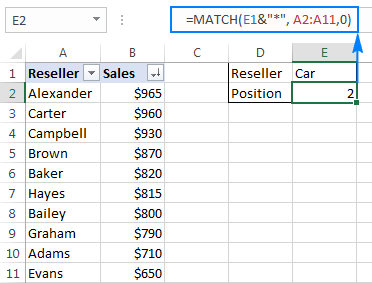
ئىزدەش قىممىتىدىكى پەقەت بىرلا ھەرپنى ئالماشتۇرۇش ئۈچۈن ، "?" نى ئىشلىتىڭ؟ ياۋايى كارتا تىجارەتچىسى ، بۇنىڭغا ئوخشاش:
=MATCH("ba?er", A2:A11,0)
يۇقارقى فورمۇلا « ناۋاي » نامىغا ماس كېلىدۇ ۋە ئۇنىڭ نىسپىي ئورنىنى قايتىدىن باشلايدۇ ، يەنى 5.
ئەھۋالغا سەزگۈر MATCH فورمۇلا
بۇ دەرسلىكنىڭ بېشىدا دېيىلگەندەك ، MATCH ئىقتىدارى چوڭ ۋە كىچىك ھەرپلەرنى پەرقلەندۈرمەيدۇ. چوڭ-كىچىكلىكى ماس كېلىدىغان فورمۇلانى ياساش ئۈچۈن ، MATCH نى EXACT فۇنكسىيەسى بىلەن بىرلەشتۈرۈپ ، ھەرپ-بەلگىلەرنى ئۆز ئىچىگە ئالىدۇ ، بۇنىڭ ئىچىدە ھەرپ-بەلگىلەرنى ئۆز ئىچىگە ئالىدۇ.سانلىق مەلۇمات:
ماسلاشتۇرۇش (ھەقىقىي ، ئېنىق ( ئىزدەش گۇرۇپپىسى، ئىزدەش قىممىتى) ، 0) 10> EXACT ئىقتىدارى ئىزدەش گۇرۇپپىسىنىڭ ھەر بىر ئېلېمېنتى بىلەن ئىزدەش قىممىتىنى سېلىشتۇرىدۇ. ئەگەر سېلىشتۇرۇلغان كاتەكچىلەر پۈتۈنلەي تەڭ بولسا ، بۇ ئىقتىدار TRUE نى قايتۇرىدۇ ، بولمىسا يالغان. EXACT ، ھەمدە بىرىنچى مەيدان مۇسابىقىنىڭ ئورنىنى قايتۇرىدۇ. ئىزدەش قىممىتى E1 كاتەكچىدە ، ئىزدەش گۇرۇپپىسى A2: A9 ، فورمۇلا تۆۋەندىكىچە: =MATCH(TRUE, EXACT(A2:A9,E1),0)
تۆۋەندىكى رەسىمدە Excel دىكى ئەھۋالغا ماس كېلىدىغان ماس فورمۇلا كۆرسىتىلدى:
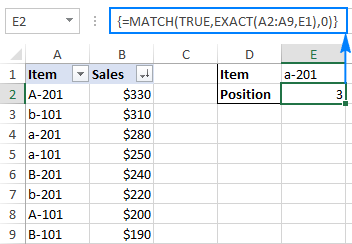
مۇسابىقە ۋە ئوخشىماسلىقنىڭ ئىككى ئىستونىنى سېلىشتۇرۇڭ (ISNA MATCH)
مۇسابىقە ۋە ئوخشىماسلىقنىڭ ئىككى تىزىملىكىنى تەكشۈرۈش Excel دىكى ئەڭ كۆپ ئۇچرايدىغان ۋەزىپىلەرنىڭ بىرى ، ئۇ بولۇشى مۇمكىن. ھەر خىل ئۇسۇللار بىلەن ئىشلەندى. ISNA / MATCH فورمۇلا ئۇلارنىڭ بىرى:
IF (ISNA (MATCH ( تىزىملىكتىكى 1-قىممەت، تىزىملىك 2، 0)) ، «1-تىزىملىكتە ئەمەس» ، « ")1-تىزىملىكتە بولمىغان 2-تىزىملىكنىڭ ھەر قانداق قىممىتى ئۈچۈن فورمۇلا قايتىدۇ" 1-تىزىملىكتە ئەمەس ". بۇ يەردە مۇنداق:
- MATCH ئىقتىدارى 2-تىزىملىك ئىچىدىكى 1-تىزىملىكتىن قىممەت ئىزدەيدۇ. ئەگەر قىممەت تېپىلسا ، ئۇ مۇناسىۋەتلىك ئورنىنى قايتۇرىدۇ ، # N / A خاتالىقبولمىسا.
- Excel دىكى ISNA ئىقتىدارى پەقەت بىرلا ئىشنى قىلىدۇ - # N / A خاتالىقىنى تەكشۈرۈش («ئىشلەتكىلى بولمايدۇ»). ئەگەر بېرىلگەن قىممەت # N / A خاتالىق بولسا ، بۇ ئىقتىدار TRUE ، FALSE نى قايتۇرىدۇ. بىزنىڭ ئەھۋالىمىزدا ، TRUE 1-تىزىملىكتىكى قىممەتنىڭ 2-تىزىملىك ئىچىدە تېپىلمىغانلىقىدىن دېرەك بېرىدۇ (يەنى # N / A خاتالىق MATCH تەرىپىدىن قايتۇرۇلىدۇ). 1-تىزىملىكتە كۆرۈنمەيدىغان قىممەتلەر ئۈچۈن ، IF فۇنكسىيەسىنى ISNA ئەتراپىغا ئوراپ ، ئۇنىڭ ئورنىغا " تىزىملىكتە 1 " ياكى خالىغان تېكىستنى كۆرسەتمەكچى بولىسىز.
مەسىلەن ، B ئىستوندىكى قىممەتلەرنى A ئىستوندىكى قىممەتلەر بىلەن سېلىشتۇرۇش ئۈچۈن ، فورمۇلا تۆۋەندىكى شەكىلنى قوللىنىدۇ (بۇ يەردە B2 ئەڭ ئۈستۈنكى كاتەكچە):
=IF(ISNA(MATCH(B2,A:A,0)), "Not in List 1", "")
ئېسىڭىزدە بار ، Excel دىكى MATCH ئىقتىدارى ئۆزى يالغۇز ئەھۋالغا سەزگۈر ئەمەس. ھەرپ-بەلگىلەرنى پەرقلەندۈرۈش ئۈچۈن ، EXACT ئىقتىدارىنى lookup_array تالاش-تارتىشىغا قىستۇرۇڭ ، ھەمدە Ctrl + Shift + Enter نى بېسىپ بۇ سانلار گۇرپىسى :
=IF(ISNA(MATCH(TRUE, EXACT(A:A, B2),0)), "Not in List 1", "")
تۆۋەندىكى ئېكراندا ھەرىكەتتىكى ھەر ئىككى فورمۇلا كۆرسىتىلدى:
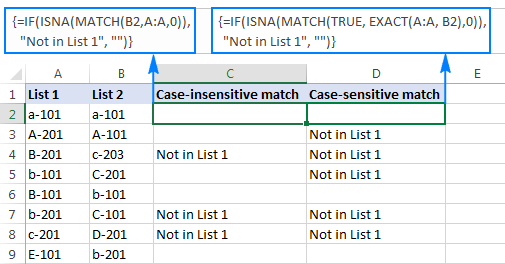
Excel دىكى ئىككى تىزىملىكنى سېلىشتۇرۇشنىڭ باشقا ئۇسۇللىرىنى ئۆگەنمەكچى بولسىڭىز ، تۆۋەندىكى دەرسلىكنى كۆرۈڭ: قانداق Excel دىكى 2 ئىستوننى سېلىشتۇرۇش. ئەگەر شۇنداق قىلسىڭىز ، ئۇنىڭ نۇرغۇن چەكلىمىلەرگە يولۇقۇشىڭىز مۇمكىن (تەپسىلىي چۈشەنچە بولۇشى مۇمكىن)Excel VLOOKUP نىڭ نېمىشقا ئىشلىمەيدىغانلىقىنى بايقىدى) ۋە تېخىمۇ پۇختا تاللاش ئىزدەۋاتىدۇ. بۇ يۈز بېرىدۇ ، چۈنكى VLOOKUP سىز بەلگىلىگەن قايتىش ئىستونىنىڭ سانى (كۆرسەتكۈچ نومۇرى) غا ئاساسەن ماس قىممەت تارتىدۇ. كۆرسەتكۈچ نومۇرى فورمۇلادا «قاتتىق كودلانغان» بولغاچقا ، ئۈستەلگە يېڭى ئىستون (لار) قوشۇلغاندا ياكى ئۆچۈرۈلگەندە Excel ئۇنى تەڭشىيەلمەيدۇ.
Excel MATCH ئىقتىدارى ئىزدەش قىممىتىدىكى نىسپىي ئورۇن نى بىر تەرەپ قىلىدۇ ، بۇ VLOOKUP نىڭ col_index_num تالاش-تارتىشىغا ناھايىتى ماس كېلىدۇ. باشقىچە قىلىپ ئېيتقاندا ، قايتىش ئىستونىنى تۇراقلىق سان قىلىپ بەلگىلەشنىڭ ئورنىغا ، سىز MATCH ئارقىلىق بۇ ئىستوننىڭ ھازىرقى ئورنىغا ئېرىشىسىز. (بۇ دەرسلىكنىڭ بېشىدا ئىشلەتكەنگە ئوخشاش) ، ئەمما بۇ قېتىم بىز ئۇنىڭ نىسپىي ئورنىنى ئەمەس ، بەلكى ھەقىقىي نومۇرنى قولغا كەلتۈرىمىز. $ A $ 1: $ C $ 2 (ئەگەر فورمۇلانى باشقا ھۈجەيرىلەرگە كۆچۈرمەكچى بولسىڭىز مۇتلەق كاتەكچە پايدىلىنىش ئارقىلىق ئۇنى قۇلۇپلاش ياخشى ئادەت) ، فورمۇلا تۆۋەندىكىچە:
=VLOOKUP(F1, $A$1:$C$8, 3, FALSE)
3-تالاش-تارتىش ( col_index_num ) 3 گە تەڭشەلدى ، چۈنكى بىز تارتماقچى بولغان ماتېماتىكا نومۇرى بولسا 3-ئىستون.جەدۋەل. تۆۋەندىكى ئېكراندا كۆرگىنىڭىزدەك ، بۇ دائىملىق Vlookup فورمۇلا ياخشى ئىشلەيدۇ:
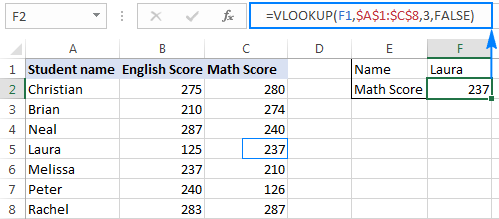
ئەمما پەقەت بىر ئىستون (لار) نى قىستۇرۇپ ياكى ئۆچۈرمىگۈچە:
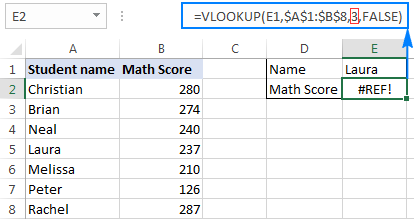
ئۇنداقتا ، نېمىشقا #REF! خاتالىق؟ چۈنكى col_index_num 3 گە تەڭشەلگەن Excel غا ئۈچىنچى ئىستوندىن قىممەتكە ئېرىشىشنى ئېيتىدۇ ، ھالبۇكى ھازىر جەدۋەل گۇرۇپپىسىدا پەقەت 2 ئىستون بار.
بۇنداق ئىشلارنىڭ يۈز بېرىشىنىڭ ئالدىنى ئېلىش ئۈچۈن ، سىز قىلالايسىز. سىزنىڭ Vlookup فورمۇلاڭىز تۆۋەندىكى ماس ئىقتىدارنى ئۆز ئىچىگە ئالغان ھالدا تېخىمۇ ھەرىكەتچان بولىدۇ:
MATCH(E2,A1:C1,0)
قەيەردە:
- E2 ئىزدەش قىممىتى ، يەنى بىلەن باراۋەر قايتىش ئىستونىنىڭ نامىغا ، يەنى سىز قىممەت تارتماقچى بولغان ئىستونغا ( ماتېماتىكا نومۇرى بۇ مىسالدا).
- A1: C1 بولسا ئۆز ئىچىگە ئالغان ئىزدەش گۇرۇپپىسى. جەدۋەل ماۋزۇلىرى. سىز قانچە ئىستون قوشسىڭىز ياكى ئۆچۈرسىڭىزمۇ ئۇنىڭ مۇكەممەل ئىشلەيدىغانلىقىغا كاپالەتلىك قىلىڭ:
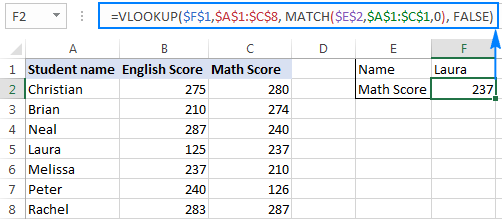
ئۈستىدىكى ئېكراندا ، فورمۇلانىڭ توغرا ئىشلىنىشى ئۈچۈن بارلىق كاتەكچە پايدىلانمىلارنى قۇلۇپلىدىم. ئىشلەتكۈچىلەر ئۇنى خىزمەت جەدۋىلىدىكى باشقا ئورۇنغا يۆتكەيدۇ. تۆۋەندىكى ئېكران رەسىمىدىن كۆرەلەيسىز ، فورمۇلا بىر ئىستوننى ئۆچۈرگەندىن كېيىن نورمال ئىشلەيدۇ. ئۇندىن باشقا Excel بۇ ئەھۋالدا مۇتلەق پايدىلىنىشنى مۇۋاپىق تەڭشىيەلەيدىغان دەرىجىدە ئەقىللىق:
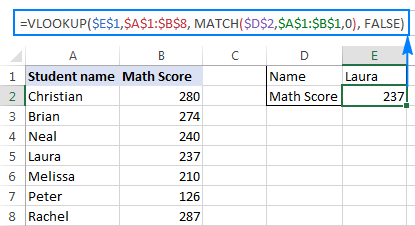
Excel HLOOKUP ۋە MATCH
مۇشۇنىڭغا ئوخشاش ئۇسۇلدا ، Excel MATCH نى ئىشلىتەلەيسىز. function toHLOOKUP فورمۇلاڭىزنى ياخشىلاڭ. ئومۇمىي پرىنسىپ Vlookup غا ئوخشاش ئاساسەن ئوخشاش: سىز ماسلاشتۇرۇش ئىقتىدارىنى ئىشلىتىپ قايتىش ئىستونىنىڭ نىسپىي ئورنىغا ئېرىشىسىز ، ھەمدە بۇ ساننى Hlookup فورمۇلاڭىزنىڭ row_index_num تالاش-تارتىشى بىلەن تەمىنلەيسىز.
ئىزدەش قىممىتىنى B5 كاتەكچىدە دەپ پەرەز قىلساق ، جەدۋەل تىزمىسى B1: H3 ، قايتىش قۇرنىڭ ئىسمى (MATCH نىڭ ئىزدەش قىممىتى) A6 كاتەكچىدە ، قۇر ماۋزۇلىرى A1: A3 ، تولۇق فورمۇلا تۆۋەندىكىچە:
=HLOOKUP(B5, B1:H3, MATCH(A6, A1:A3, 0), FALSE)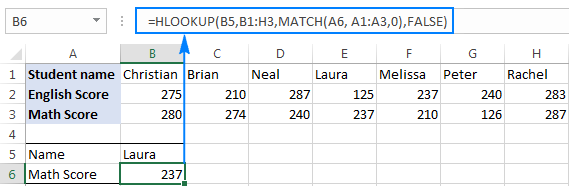
بايا كۆرگىنىڭىزدەك ، Hlookup / Vlookup & amp; مۇسابىقە ئەلۋەتتە دائىملىق Hlookup ۋە Vlookup فورمۇلاسىغا قارىغاندا ياخشىلىنىش. قانداقلا بولمىسۇن ، MATCH ئىقتىدارى ئۇلارنىڭ بارلىق چەكلىمىسىنى يوقاتمايدۇ. بولۇپمۇ Vlookup مۇسابىقىسىنىڭ فورمۇلاسى يەنىلا ئۇنىڭ سول تەرىپىگە قارىيالمايدۇ ، Hlookup Match ئەڭ ئالدىنقى قاتاردىن باشقا ھەر قانداق قۇرنى ئىزدەپ تاپالمايدۇ.
يۇقارقى (ۋە باشقا بىر قانچە) چەكلىمىلەرنى يېڭىش ئۈچۈن ، ئىشلىتىشنى ئويلاڭ. INDEX MATCH نىڭ بىرلەشتۈرۈلۈشى Excel دا ئىزدەش ئۈچۈن ھەقىقەتەن كۈچلۈك ۋە كۆپ خىل ئۇسۇل بىلەن تەمىنلەيدۇ ، نۇرغۇن تەرەپلەردە Vlookup ۋە Hlookup دىن ئۈستۈن تۇرىدۇ. تەپسىلىي يېتەكلەش ۋە فورمۇلا مىساللىرىنى INDEX & amp; Excel دىكى MATCH - VLOOKUP نىڭ تېخىمۇ ياخشى تاللىشى.
Excel دا MATCH فورمۇلانى ئىشلىتىسىز. ئۈمىدۋار ، بۇ دەرسلىكتە سۆزلەنگەن مىساللار سىزنىڭ خىزمىتىڭىزگە پايدىلىق بولىدۇ. ئوقۇغانلىقىڭىزغا رەھمەت ، كېلەر ھەپتە بىلوگىمىزدا كۆرۈشنى ئۈمىد قىلىمەن!
مەشىق

